UZH-Hintergrund für Video
Sie können Ihrem Videobild in Teams-Meetings ein offizielles UZH-Hintergrundbild hinzufügen. Gehen Sie dafür wie folgt vor:
UZH-Hintergrundbilder herunterladen
- Laden Sie UZH-Hintergrundbilder herunter:
Hintergrund im Teams-Meeting hinzufügen
- Starten Sie ein Teams-Meeting.
- Aktivieren Sie die Kamera (Kamerasymbol) und klicken auf «Hintergrundfilter».
– Teams zeigt Ihnen die vorinstallierten Hintergründe an. - Wählen Sie «Neuen hinzufügen» und laden Sie ein UZH-Hintergrundbild Ihrer Wahl hoch.
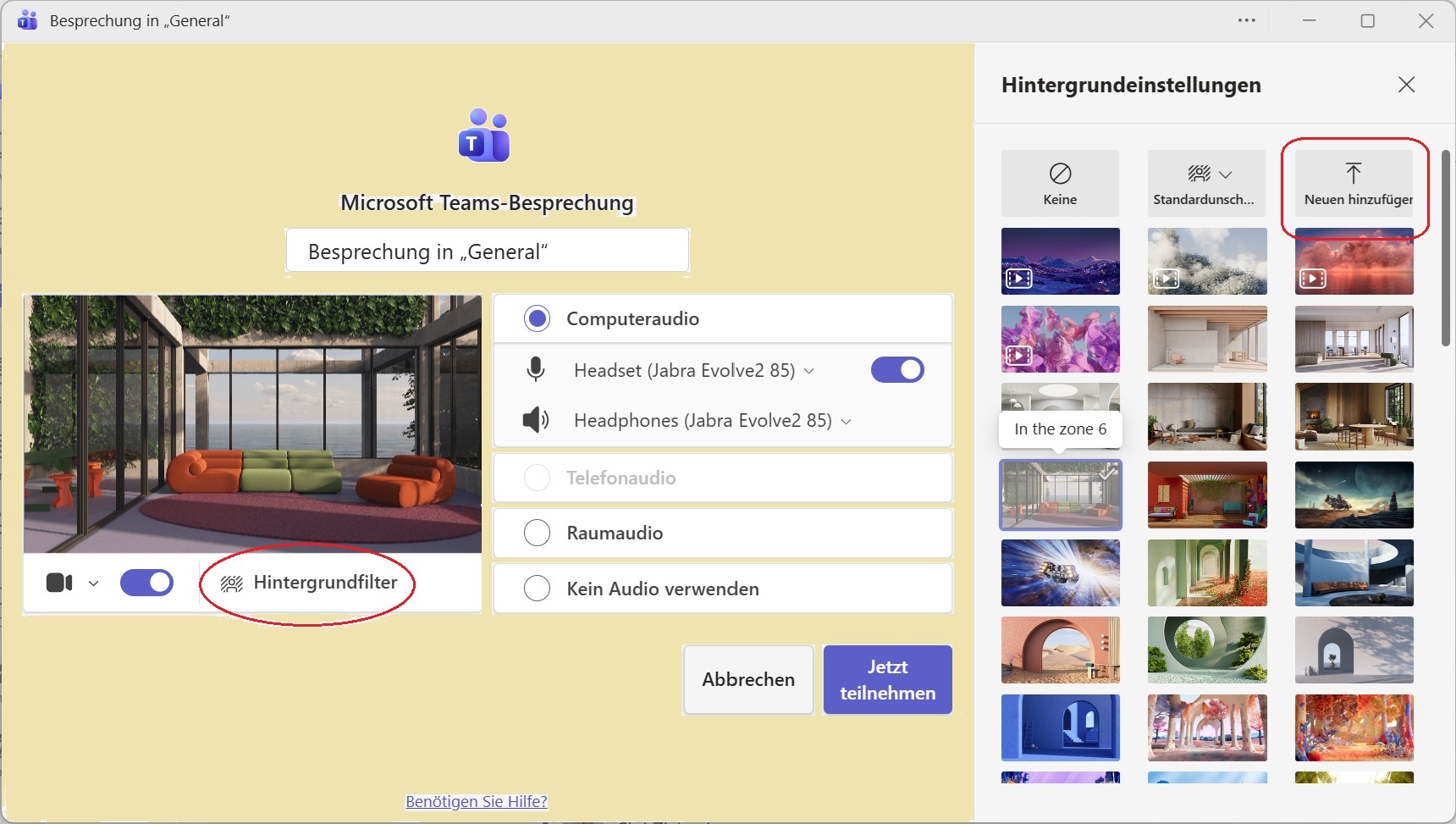
- Zoom
- Hintergrundfilter aktivieren, auswählen oder neu hinzufügen.
Hintergrund während eines Meetings ändern
Sie können den Hintergrund auch während eines laufenden Meetings anpassen. Klicken Sie dafür auf die
- «drei Auslassungspunkte» (Weitere Aktionen) und «Videoeffekte und -einstellungen».
Schauen Sie sich Ihre Auswahl im Vorschaufenster an und übernehmen Sie sie bei Gefallen.
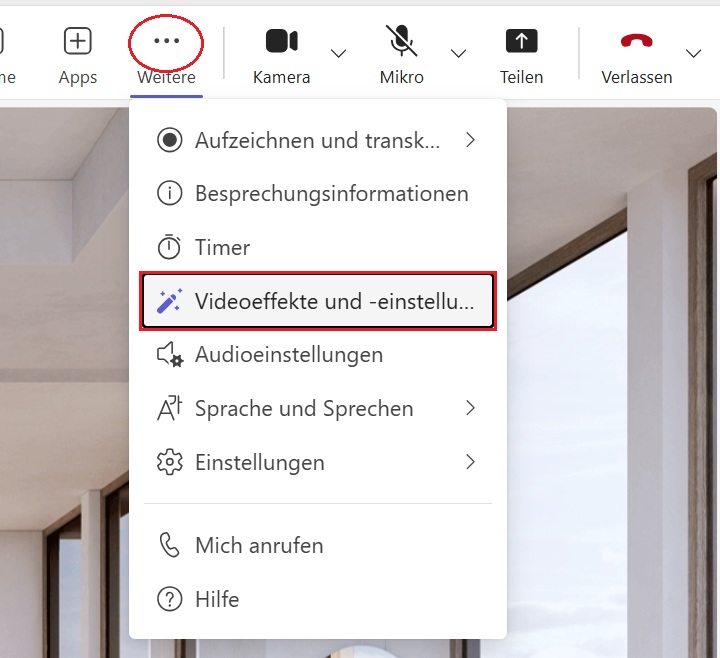
- Zoom
- Videoeffekte anwenden.